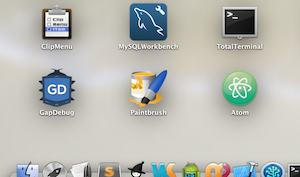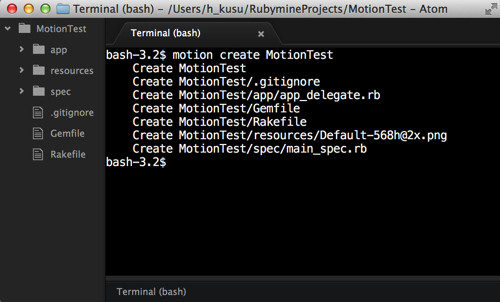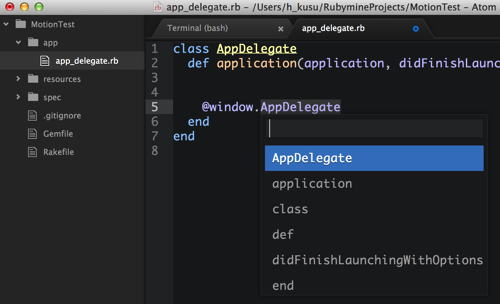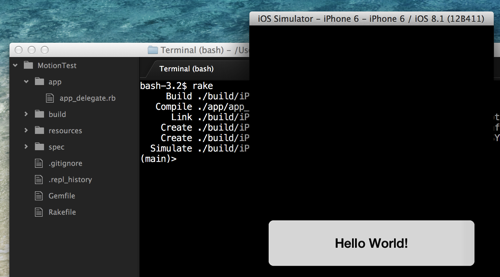きっかけは RubyMotion の IDE として Atom を使ってみようと思い。
(なぜか RubyMine だと RubyMotion のコード補完が効かなかった為..)
Atom はインストーラでいれても良かったのですが、前から気になってた Homebrew Cask(本来は GUI のインストーラでインストールするタイプのソフトウェアを、Homebrew で導入できるやつ)を使ってみました。
ちなみに RubyMotion は Ruby でスマホのネィティブアプリが作れるやつ(有償)です。Atom は GitHub 製のエディタです。
前提
- OS:
Mac OS X 10.9.5 (Mavericks)
Homebrew Cask の導入
-
そもそも Homebrew が入ってなければ導入します。
-
brew コマンドで Homebrew Cask を導入します。
$ brew install caskroom/cask/brew-cask
Homebrew Cask でインストールできるソフトウェアはこちらで確認できます。
⇒ https://github.com/caskroom/homebrew-cask/tree/master/Casks
Atom の導入
-
バッケージが存在するか確認
$ brew cask search atom -
Atom を導入
$ brew cask install atom
簡単でした^^ インストールが終わると、ちゃんと Mac のソフトウェア一覧にも表示されます。
同時に、Atom のパッケージ(プラグイン)を管理するための apm コマンドも使えるようになっています。
Atom のパッケージ(プラグイン)を導入
そもそもの目的であった RubyMotion support in Atom と、あと RubyMotion をコマンドでいろいろ操作すると思うので Atom Term 2 を導入してみます。
$ apm install RubyMotion
$ apm install term2
こんな感じで使えます。
おわり。